限制編輯以保護 Word 2010 文件

保護您的重要文件免受任何外部來源的侵害將非常有益。有時在撰寫文件時,迫切需要
如果您正在處理一個包含大量函數和公式的龐大電子表格,那麼了解函數/公式的先行項和依賴項就顯得尤為重要。 Excel 2010 的「追蹤先行項和追蹤依賴項」功能可讓您了解包含公式或函數的選定儲存格的先行項(用於計算公式/函數的資料欄位)和依賴項(它所依賴的資料欄位)。此功能透過繪製指向相關欄位的定向箭頭,以互動方式顯示函數的取值來源及其依賴關係。
啟動要顯示先例和從屬項的 Excel 2010 電子表格。例如,我們已包含一個電子表格,其中透過DAVERAGE 和 DSUM函數計算出學生記錄的資料庫平均值和總和。
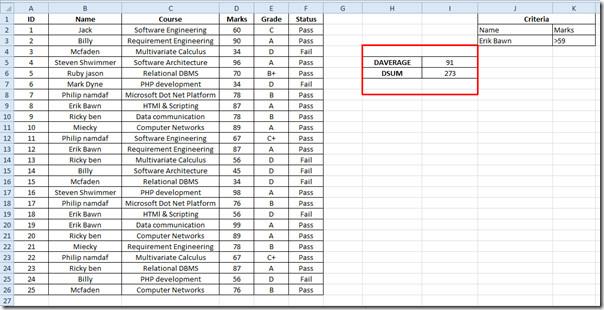
若要找出公式的從屬項和先例,請選擇公式儲存格並導覽至「公式」標籤,按一下「追蹤先例」。
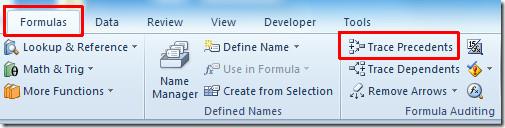
它將立即顯示帶有箭頭的藍線,描繪所有先例公式單元格,如下所示。

現在,我們將檢查「狀態」欄位中值的「從屬項」。選取「狀態」欄位中的任一儲存格,在「公式」標籤上,按一下「追蹤從屬項」。它將顯示公式單元格的所有從屬項,如下所示。
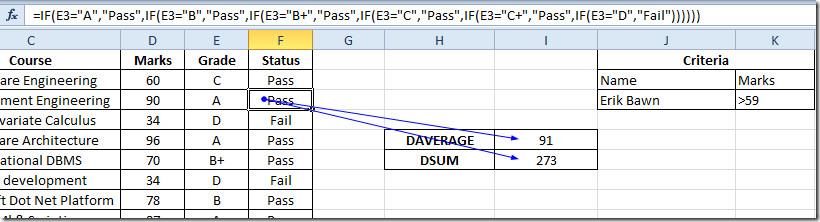
現在要刪除先例和從屬行,從“刪除箭頭”選項中單擊所需的選項,即“刪除先例箭頭”或“刪除從屬箭頭”,它將從選定的選項箭頭中清理電子表格。
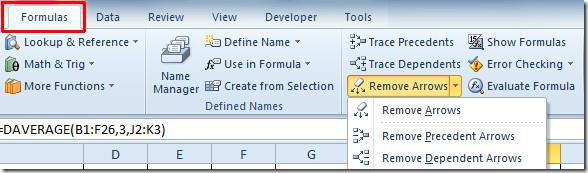
您也可以查看先前檢視過的有關如何識別資料表中的錯誤和在 Excel 2010 中驗證資料的指南。
保護您的重要文件免受任何外部來源的侵害將非常有益。有時在撰寫文件時,迫切需要
關係型資料庫管理系統(如 Access 2010)的優點之一是可以輕鬆設定具有約束的表和關係,以使
在 MS Access 中,如果指定條件的計算結果為 TRUE,則 IIF 函數傳回一個值;如果計算結果為 FALSE,則傳回另一個值。 IIF 函數
圖表和圖形是呈現數據的絕佳方式。 Microsoft Excel 2010 提供幾乎所有類型的圖表,並簡化了繪製流程,以便
間距在建立文件時非常重要,因為它會影響文件的外觀和呈現效果。您可以輕鬆增加或減少
Microsoft Office 套件應用程式提供了最簡單的方法來自訂功能區、標籤和快速存取工具欄,但如果您需要安裝新的
在 Access 中執行不同的操作並不容易,因為 RDBMS(關聯式資料庫管理系統)需要特定的語法和約束
幾乎每個文件都包含以下資訊:隱藏文字、物件資訊、個人資訊(識別資訊:作者姓名)等
圖表是 Excel 中最突出的功能之一,但有時你需要以不同的方式使用它們。我們將嘗試製作一個比較直方圖
我們通常將資料保存在多個工作表中,以便檢查每個實例的資料並單獨查看它們,但最好合併所有




![匯出/匯入功能區和快速存取工具列設定 [Office 2010] 匯出/匯入功能區和快速存取工具列設定 [Office 2010]](https://tips.webtech360.com/resources8/r252/image-8447-0829093801831.jpg)



